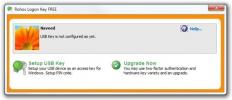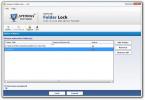Pagrindinis vadovas, kaip paversti jūsų nuotrauką tipine [pamoka]
Išmokti paversti savo nuotrauką tipu, kad norimos paveikslėlio savybės būtų atskleistos tipu, yra gana patogu ir paprastas dalykas. Veiksmingiausias ir lengviausias būdas tai padaryti yra tipo kaukės įrankis. Tipo kaukės įrankis buvo „Photoshop“ visam laikui. Apžvelgsime kai kuriuos tipinius kaukių būdus, taikomus paveikslėlio tipui sukurti.
Šiam paveikslui taikysime tipinės kaukės techniką, sutikę su „Flickr“. Jei norite dirbti su ta pačia nuotrauka, tiesiog spustelėkite ją dešiniuoju pelės mygtuku ir išsaugokite.

Antra, nuspręskite žodžius, iš kurių norėtumėte sukurti tipo kaukę. Šiam konkrečiam paveikslėliui pasirinksime „ŽALI“ tik norėdami sukurti pavyzdį. Atidarykite vaizdą „Photoshop“ ir spustelėkite įrankį „Tipas“. Pasirodys dar keturios parinktys, pasirinkite Horizontal Type Mask Tool.

Sluoksnių skydelyje sukurkite naują sluoksnį, kad jūsų tekstas liktų atskiras. Vėliau, jei reikia atlikti pakeitimus, lengviau pasirinkti sluoksnį ir įvesti skirtingus parametrus.
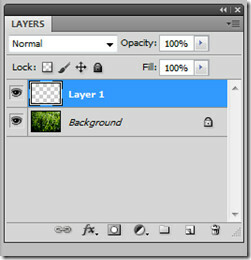
Spustelėkite bet kurią paveikslėlio vietą ir pamatysite, kad vaizdas pasidaro raudonas. Ant jo įveskite ŽALI. Padidinkite šrifto dydį iki 150 ir palikite numatytuosius likusius parametrus.


Perjunkite, norėdami perkelti įrankį, fono viršuje pastebėsite tipo kaukę.

Pasirinkite žalią kaip savo spalvą. Ši spalva patektų į užpakalį.
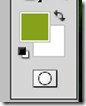
Baigę pagrindinėje juostoje spustelėkite Pasirinkti ir spustelėkite Inverse arba Shift + Ctrl + I. Atvirkščiai parinksite visą sritį, uždėkite tipo kaukę priekyje ir foną gale. Poveikis yra paprastas ir greitas.

Pastebėsite, kad fonas pasirinktas atskirai nuo įvesto ŽALIO kaukės sluoksnio.

Pasirinkite sukurtą sluoksnį ir dažykite foną naudodami dažų kibiro įrankį.
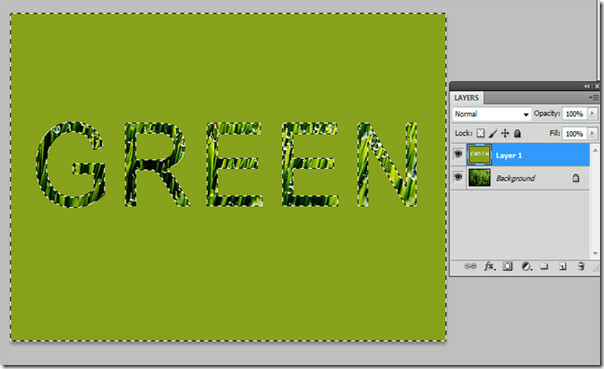
Dažydami foną dažų kaušo įrankiu, paprasčiausiai eikite pasirinkti ir atvirkščiai, kaip ir mes anksčiau. Jūs pastebėsite, kad fonas nepažymėtas ir pasirinkta teksto sluoksnio kaukė.
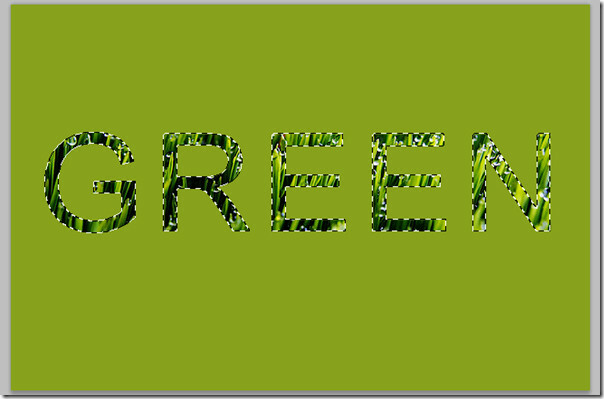
Pasirinkę fono sluoksnį, teksto kaukę galėsite perkelti spustelėję parinkimo įrankį. Nukopijuokite pasirinktą kaukės sluoksnį tiesiog paspausdami Ctrl + C, sukurkite naują sluoksnį sluoksnių skydelyje ir paspauskite Ctrl + V. Naujas užmaskuotas sluoksnis būtų nukopijuotas į naują sluoksnį.

Dukart spustelėkite tris sluoksnį ir pasirodys sluoksnio stiliaus parametrai. Dešinėn Spustelėję sluoksnį ir pasirinktas maišymo parinktis, gausite tuos pačius parametrus.

Pasirinkite „Drop shadow“ ir atlikite šiuos neskaidrumo, sklaidos ir dydžio pakeitimus.

Mes taip pat suteiksime šiek tiek 3D efekto mūsų naujajam kaukių sluoksniui. Apatiniame tamsinimo skydelyje pakeiskite gylį, dydį, minkštumą ir nepermatomumą.
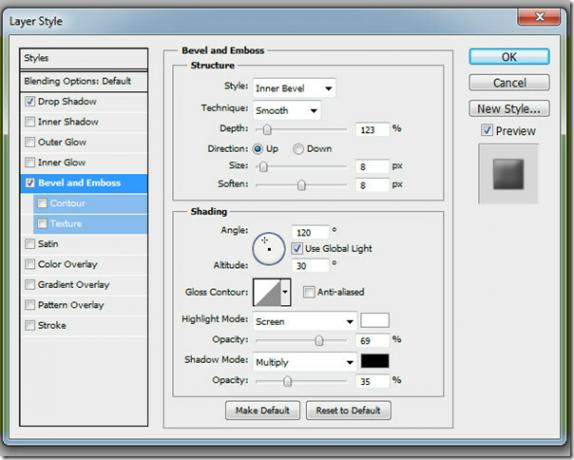
Finalas turėtų atrodyti tiksliai taip.

Pabandykite pakeisti fono spalvą į bet kurią jums patinkančią spalvą, tiesiog pasirinkdami fono sluoksnį (šiuo atveju 1 sluoksnis) ir užpildydami jį spalva, naudodami dažų kaušo įrankį.




Paieška
Naujausios žinutės
„Windows“ naudokite USB diską kaip prisijungimo kortelę
Visada tinkama naudoti kompiuterį naudojant ilgą slaptažodį, kuriam...
„SysTools“ aplankų užraktas: paketų fiksavimas ir aplankų apsauga slaptažodžiais
Savo skaitytojams dažnai apžvelgiame įvairius katalogų užrakinimo į...
Populiari paieškos sistema „DuckDuckGo“ išleido programą, skirtą „Windows 8“ ir RT
„DuckDuckGo“ yra populiari paieškos sistema, skatinanti privatumą k...